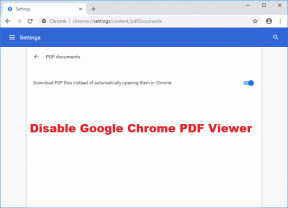8 Perbaikan Terbaik untuk Podcast yang Tidak Diputar di Spotify di iPhone
Bermacam Macam / / April 04, 2023
Spotify terus menjadi tujuan yang sempurna untuk mendengarkan podcast. Platform ini menawarkan kemampuan untuk menonton podcast video untuk penggunanya. Tapi bayangkan tidak bisa mendengarkan atau menonton podcast favorit Anda di Spotify di iPhone Anda.

Ini berubah menjadi mimpi buruk bagi beberapa pengguna Spotify. Jika Anda menghadapi masalah yang sama, berikut beberapa solusi yang berfungsi untuk memperbaiki podcast yang tidak diputar di Spotify di iPhone.
1. Matikan Penghemat Data
Jika Anda menggunakan data seluler di iPhone untuk menggunakan Spotify, aplikasi memberi Anda opsi untuk menggunakan Penghemat Data. Ini berguna ketika Anda memiliki batas harian pada paket data Anda. Tetapi dalam kasus podcast tidak diputar di Spotify, Anda dapat mencoba menonaktifkan Penghemat Data karena mungkin menjadi alasan di balik masalah ini. Ini berguna saat menonton podcast video.
Langkah 1: Buka aplikasi Spotify di iPhone Anda.

Langkah 2: Ketuk ikon Pengaturan di sudut kanan atas.

Langkah 3: Ketuk Penghemat Data.

Langkah 4: Aktifkan sakelar di sebelah Penghemat Data, jika diaktifkan.

Kembali ke podcast dan periksa apakah dapat diputar tanpa masalah.
2. Beralih Dari Data Seluler ke Wi-Fi
Dimulai dengan beberapa dasar, Anda harus memecahkan masalah konektivitas internet di iPhone Anda terlebih dahulu. Jika Anda menggunakan data seluler untuk mendengarkan atau menonton podcast, iPhone Anda mungkin tidak mendapatkan kecepatan internet di lokasi Anda saat ini. Kami merekomendasikan beralih ke Wi-Fi (jika tersedia) untuk memeriksa apakah episode podcast diputar tanpa gangguan.
3. Beralih ke Pita Frekuensi 5GHz
Jika Anda memiliki router Wi-Fi dual-band, beralihlah ke pita frekuensi 5GHz untuk menikmati lebih banyak bandwidth nirkabel dan kecepatan unduh yang lebih cepat. Setelah Anda beralih, kami menyarankan Anda untuk menjalankan tes kecepatan internet untuk memeriksa konsistensi dan keandalan koneksi.

4. Tutup Paksa dan Luncurkan Ulang Spotify
Setelah memeriksa koneksi internet Anda, kami menyarankan untuk menutup paksa aplikasi dan meluncurkannya di iPhone Anda. Metode ini terbukti berguna di sebagian besar skenario saat aplikasi mulai tidak berfungsi.
Langkah 1: Di layar beranda iPhone Anda, geser ke atas dan tahan untuk membuka jendela aplikasi latar belakang.
Langkah 2: Cari aplikasi Spotify dan geser ke atas untuk menghapusnya dari latar belakang.

Langkah 3: Luncurkan ulang aplikasi Spotify dan periksa apakah masalahnya sudah teratasi.

5. Nonaktifkan Streaming Audio Saja untuk Podcast
Solusi ini hanya berlaku jika podcast video tidak diputar di aplikasi Spotify di iPhone Anda. Anda dapat mematikan opsi streaming 'Hanya Audio' di aplikasi untuk memeriksa apakah itu mengganggu pengalaman. Fitur ini juga merupakan bagian dari Penghemat Data.
Langkah 1: Buka aplikasi Spotify di iPhone Anda.

Langkah 2: Ketuk ikon Pengaturan di sudut kanan atas.

Langkah 3: Ketuk Penghemat Data.

Langkah 4: Matikan sakelar di sebelah opsi 'Streaming Audio Saja' jika diaktifkan.

Langkah 5: Kembali ke podcast Anda dan periksa apakah sedang diputar.
6. Hapus Tembolok Aplikasi
Seiring waktu, Cache Aplikasi Spotify mengumpulkan data berdasarkan penggunaan aplikasi Anda untuk memberikan rekomendasi lagu terbaik dan pengalaman yang lancar secara keseluruhan. Anda dapat mencoba membersihkan Cache Aplikasi Spotify dan periksa apakah itu menyelesaikan masalah.
Langkah 1: Buka aplikasi Spotify di iPhone Anda.

Langkah 2: Ketuk ikon Pengaturan di sudut kanan atas.

Langkah 3: Gulir ke bawah dan ketuk Penyimpanan.
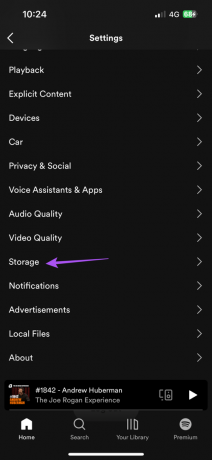
Langkah 4: Ketuk Hapus Cache.

Langkah 5: Ketuk Clear Cache untuk mengonfirmasi pilihan Anda.

Langkah 6: Kembali ke podcast Anda dan periksa apakah sedang diputar.
7. Periksa Pengaturan Konten Eksplisit
Anda mungkin tertarik mendengarkan podcast dengan penggunaan bahasa eksplisit tergantung pada preferensi konten Anda. Jadi, Anda dapat memeriksa Pengaturan Konten Eksplisit di aplikasi, karena pembatasan konten tersebut dapat membatasi pengalaman mendengarkan Anda.
Langkah 1: Buka aplikasi Spotify di iPhone Anda.

Langkah 2: Ketuk ikon Pengaturan di sudut kanan atas.

Langkah 3: Ketuk Konten Eksplisit.

Langkah 4: Nyalakan sakelar di sebelah 'Izinkan Konten Eksplisit.'

Langkah 5: Kembali ke podcast Anda dan periksa apakah masalahnya sudah teratasi.
8. Perbarui Spotify
Upaya terakhir untuk memperbaiki masalah ini adalah memperbarui aplikasi Spotify. Jika iPhone Anda menjalankan aplikasi Spotify lama, kemampuan pemutaran podcast mungkin terhambat. Anda dapat menggunakan tautan di bawah ini untuk memperbarui Spotify di iPhone Anda.
Perbarui Spotify di iPhone
Nikmati Podcast Anda
Langkah-langkah ini akan membantu Anda kembali menikmati podcast di Spotify. Anda juga dapat membaca postingan kami di cara keluar dari semua perangkat di Spotify sekaligus.
Terakhir diperbarui pada 05 Desember 2022
Artikel di atas mungkin berisi tautan afiliasi yang membantu mendukung Teknologi Pemandu. Namun, itu tidak mempengaruhi integritas editorial kami. Konten tetap berisi dan otentik.
Ditulis oleh
Paurush Chaudhary
Mengungkap dunia teknologi dengan cara paling sederhana dan menyelesaikan masalah sehari-hari terkait Ponsel Cerdas, Laptop, TV, dan Platform Streaming Konten.